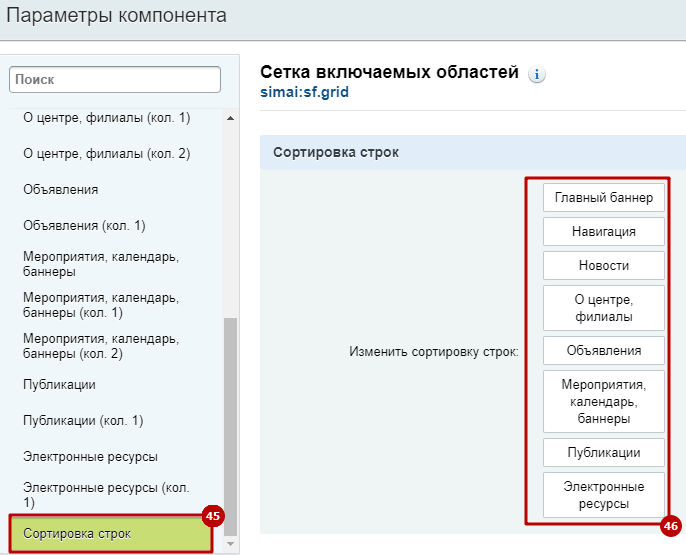Гриды
- Хедер (шапка) сайта
- Футер (подвал) сайта
- Главная страница
- Боковая область
- Верхняя часть контента
- Нижняя часть контента
- Настройка гридов
Схематично главную и внутренние страницы сайта можно представить следующим образом.
Главная страница
|
Хедер (шапка) сайта |
|
Главная страница |
|
Футер (подвал) сайта |
Внутренние страницы
|
Хедер (шапка) сайта |
||
|
Боковая область |
Верхняя часть контента |
Боковая область |
|
Контент |
||
|
Нижняя часть контента |
||
|
Футер (подвал) сайта |
||
Предусмотрено редактирование блоков в следующих областях сайта:
- Хедер (шапка) сайта
- Футер (подвал) сайта
- Главная страница
- Боковая область
- Верхняя часть контента
- Нижняя часть контента
Для редактирования блоков необходимо на панели администрирования включить режим правки, после этого появится кнопка включения режима редактирования гридов.


После включения каждая область будет подсвечена жирными линиями.
Открыть параметры настройки хедера (шапки) сайта.
Навести курсор мыши на верхнюю часть сайта и во всплывающем сообщении нажать на шестеренку.

Открыть параметры настройки футера (подвала) сайта.
Навести курсор мыши на нижнюю часть сайта и во всплывающем окошке нажать на шестеренку.

Открыть параметры настройки главной страницы сайта.
Навести курсор мыши на среднюю часть сайта и во всплывающем окошке нажать на шестеренку.

Аналогично на внутренних страницах сайта.
Открыть параметры настройки боковой части сайта
Навести курсор мыши на боковую часть сайта (меню) и во всплывающем окошке нажать на шестеренку.

Открыть параметры настройки верхней части контента
Навести курсор мыши на верхнюю часть контента и во всплывающем окошке нажать на шестеренку.

Открыть параметры настройки нижней части контента
Навести курсор мыши на нижнюю часть контента и во всплывающем окошке нажать на шестеренку.

Открыть параметры настройки хедера (шапки) сайта.
Навести курсор мыши на верхнюю часть сайта и во всплывающем сообщении нажать на шестеренку.

Открыть параметры настройки футера (подвала) сайта.
Навести курсор мыши на нижнюю часть сайта и во всплывающем окошке нажать на шестеренку.

Настройка гридов
Настройка параметров

Предусмотрен табличный принцип.
Максимальное количество строк - 10.
Максимальное количество областей в каждой строке - 10.
Максимальное количество колонок - 12.
Во вкладке "Основные параметры" (1) указываются следующие настройки:
(2) "Экспертный режим" - если галочка активна, то появятся поля для настройки блоков с помощью модификаторов. Подробнее о модификаторах - http://framework.simai.studio/ru/ui/intro/modifier.php
(3) "Анимация появления блоков"
(4) "Подложка"
(5) Настройка отображения с помощью модификаторов
(6) "Количество строк" - указывается число строк для настройки страницы.
Настройка строк

Определяем количество строк, допустим, 8. После этого появятся настройки для каждой строки.
Для изменения названия строки в области (8) меняем название, нажимаем ok. Название автоматически меняется в области (7).
Далее можно указать следующие настройки:
(9) Активность строки, если галочку убрать, то строка отображаться не будет, но настройки останутся
(10) Поместить в контейнер
(11) Настройка условий показа, если условия не нужны, то галочку нужно снять
(12) Указывается количество колонок в строке (до 12)
(13) Указываются расширенные настройки фона блока
(14), (15) (16) Указываются модификаторы для отображения строки
Настройка колонок

Каждую колонку можно настроить.
(17) - Возле названия строки появится (кол.1) или (кол.2) и т.д., что означает порядковый номер колонки в данной строке.
(18) - Указываются модификаторы колонки
(19) - В каждой колонке может быть до 10 областей
(20) - Указывается содержимое области из выпадающего списка. Для каждого типа грида (хедер, футер, главная страница, контент) набор будет разный.
(21) - Настройка анимации появления области
(22) - Указываются модификаторы области
(23) - Если в области отображается раздел инфоблока, то в этом поле указывается его код
(24) - Указывается количество элементов, которое будет отображаться
(25) (26) - Персональные настройки для содержимого области "Баннеры: динамические", для других типов содержимого будут другие персональные настройки.
(27) Настройка фильтра
|
Уточнения по работе: 1) Перед сохранением изменений настроек грида необходимо выполнить перетаскивание любой строки в другое место и возвращение ее обратно. 2) При добавлении еще одной строки могут сбиться настройки гридов. Поэтому, если нужно добавить одну строку, добавьте две (например, было 5, а нужно 6. меняете на 7). Если после добавления строк изменилась сортировка, во вкладке "Сортировка строк" нужно настроить ее заново. Ненужную строку спустить вниз и изменить количество строк на нужное (т.е. при нашем примере меняем с 7 на 6). Далее настроить строку, которую вы добавили. Если после этих манипуляций и сохранения изменений в публичной части сбилось отображение блоков, зайдите снова в параметры редактирования грида, во вкладке Сортировка строк поменяйте местами строки и верните на место. Сохраните изменения. |